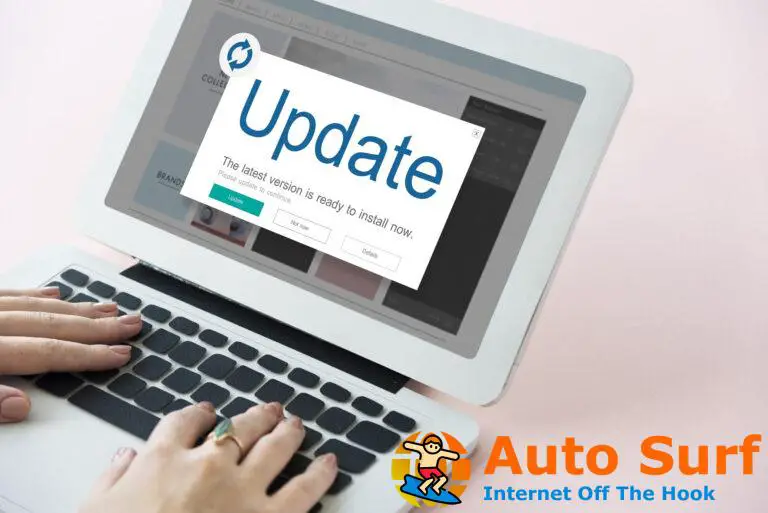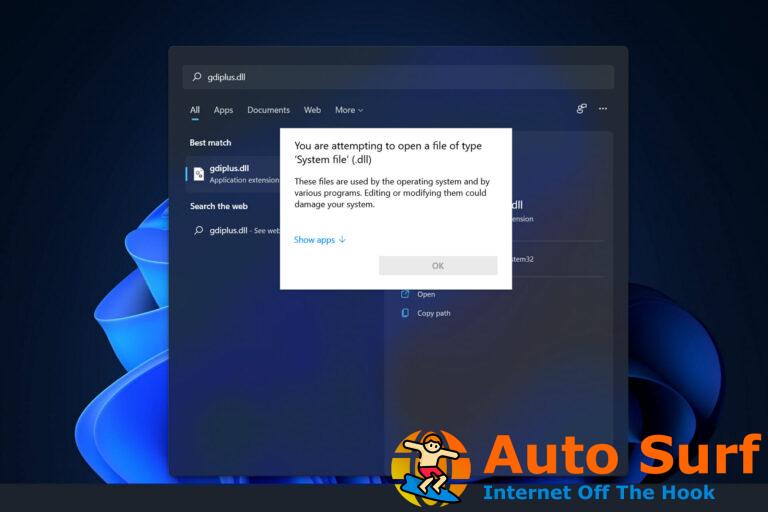- Si no se detecta su GPU pero el ventilador gira en Windows 11, se debe a controladores obsoletos.
- Alternativamente, en caso de que no haya actualizado su sistema operativo o BIOS en mucho tiempo, el problema podría ser causado por ellos.
- Le proporcionamos una forma automática de actualizar sus controladores, ahorrándole así un tiempo precioso a largo plazo.
Si no se detecta su GPU pero el ventilador gira en Windows 11, esto indica que la computadora al menos está recibiendo electricidad. Eso es una buena noticia seguro.
Sin embargo, si bien esto elimina una posible fuente del problema, cualquier número de componentes físicos o de software podría estar en la raíz del problema.
Es posible que uno o más de los componentes principales de hardware de la computadora estén fallando. Esto incluye la tarjeta gráfica, sin embargo, también es posible que su tarjeta gráfica funcione correctamente, pero los controladores no estén actualizados.
Para aquellos que quieren entender todo sobre cómo arreglar la GPU no detectada pero el error de giro del ventilador, esta publicación es para ti. Síganos, ya que le mostraremos los pasos necesarios, justo después de que veamos por qué es tan importante actualizar sus controladores.
¿Qué sucede si no actualizo mis controladores?
Cuando los controladores de dispositivos no están actualizados, las computadoras pueden volverse lentas y sufrir problemas de rendimiento aparentes, lo que puede ser una fuente importante de frustración e insatisfacción.
Los controladores de dispositivos son una pieza crítica de software que permite que diferentes componentes de hardware se comuniquen con su computadora de manera eficiente. Cuando estos controladores estén actualizados, su computadora funcionará mejor como resultado.
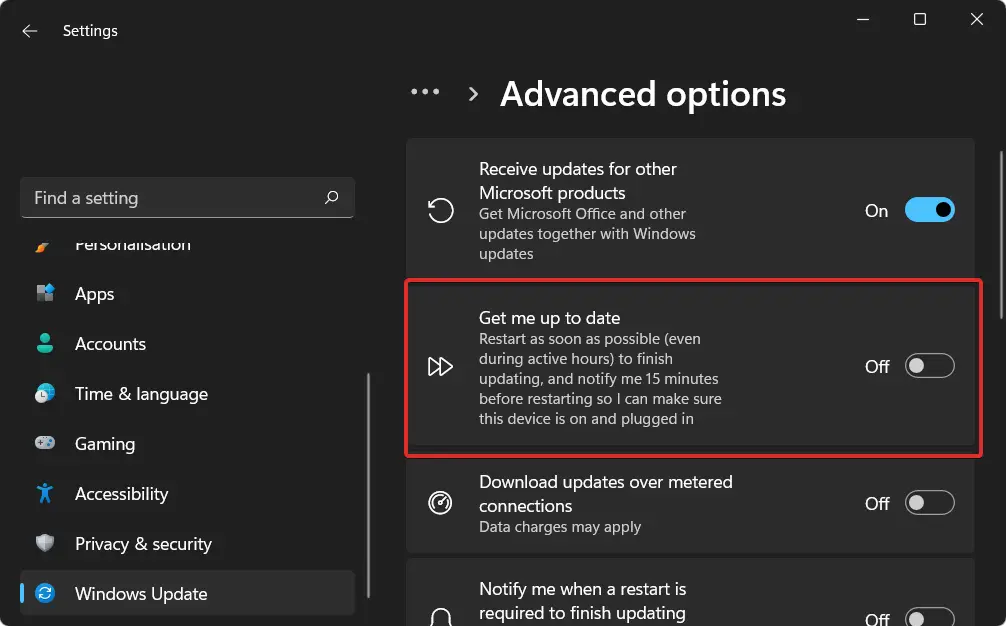
Un monitor de computadora que se oscurece sin razón aparente es una de las cosas más agravantes que pueden pasar. Si bien es desagradable, una de las razones más frecuentes de este problema es el uso de controladores de dispositivos que son significativamente más antiguos que los que se necesitan actualmente.
Estar en posesión de un conjunto de controladores de dispositivos desactualizados puede ocasionar problemas importantes con su monitor. Resolver estos problemas una vez que ocurren es considerablemente más difícil que simplemente prevenirlos actualizándolos regularmente.
¿Cómo puedo arreglar la GPU no detectada pero el error de giro del ventilador en Windows 11?
1. Actualizar controladores
- Abierto Ajustes y navegar a actualizacion de Windows desde el lado izquierdo, seguido de Opciones avanzadas desde el lado derecho.
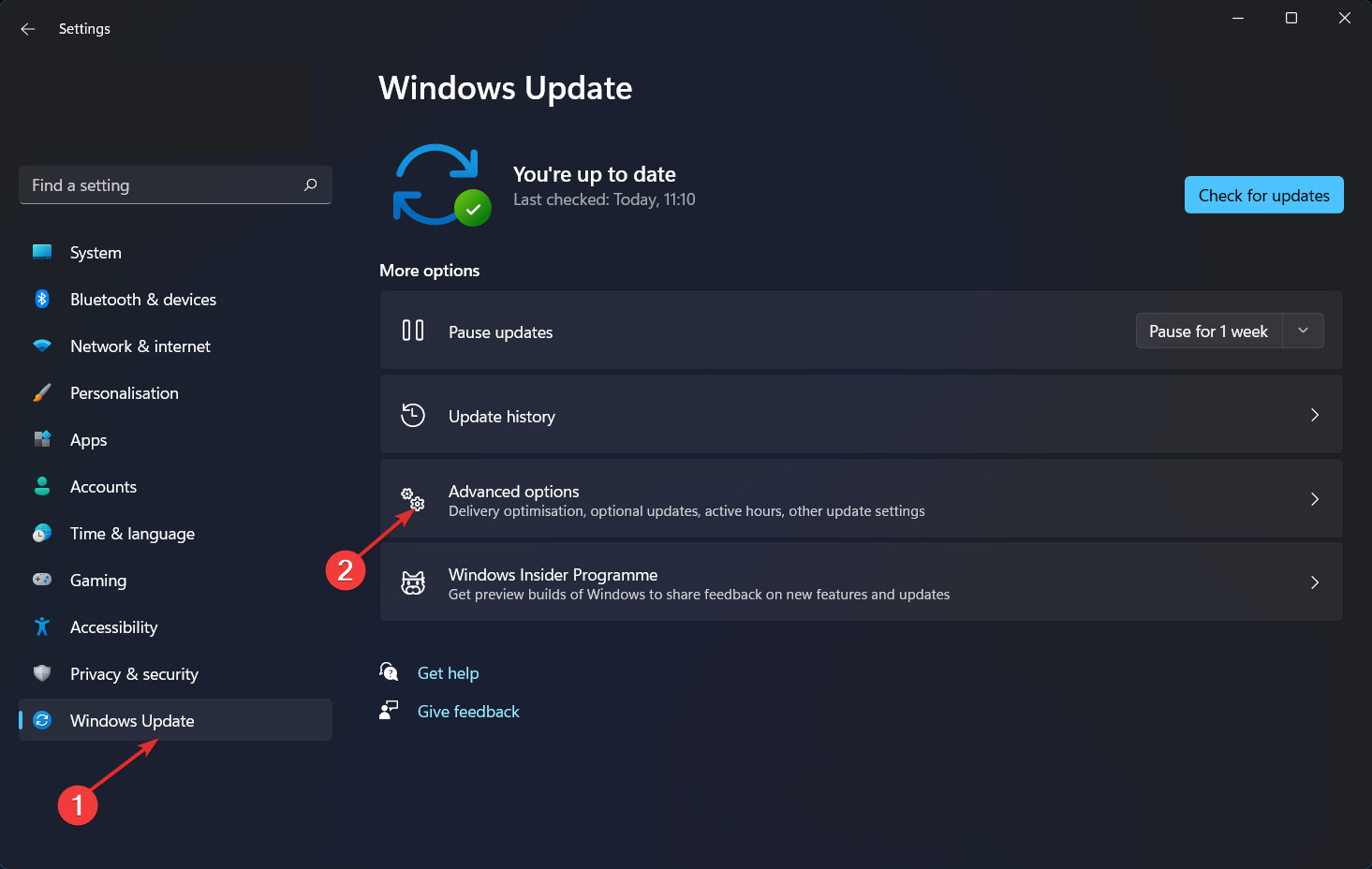
- Ahora desplázate hacia abajo hasta que encuentres el Actualizaciones opcionales sección y haga clic en él.
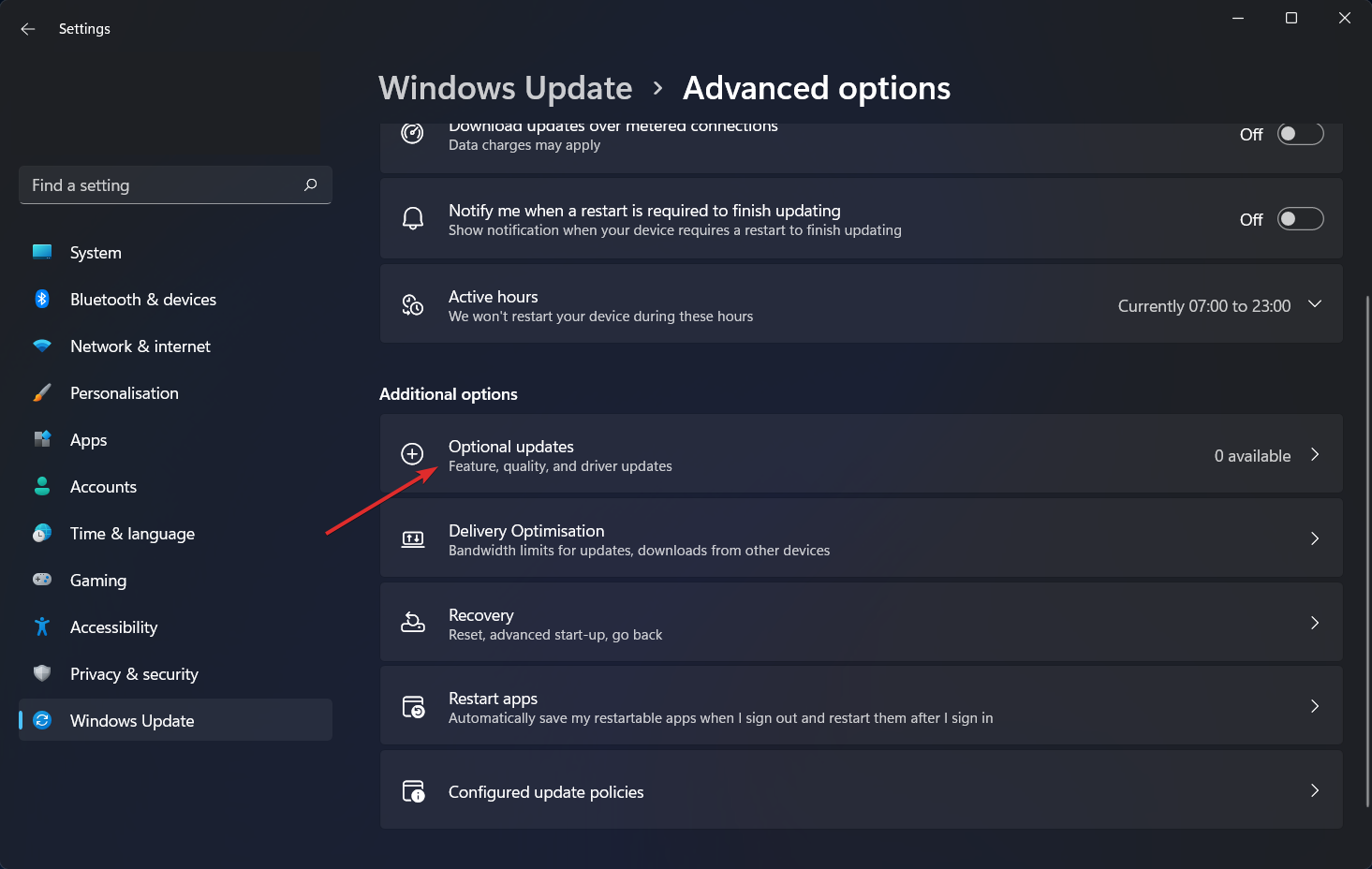
- A continuación, haga clic en Actualizaciones de controladores y marque las casillas junto a todas las opciones disponibles y, por último, toque en el Descargar e instalar botón. En mi caso no queda ninguno, de ahí la lista vacía.
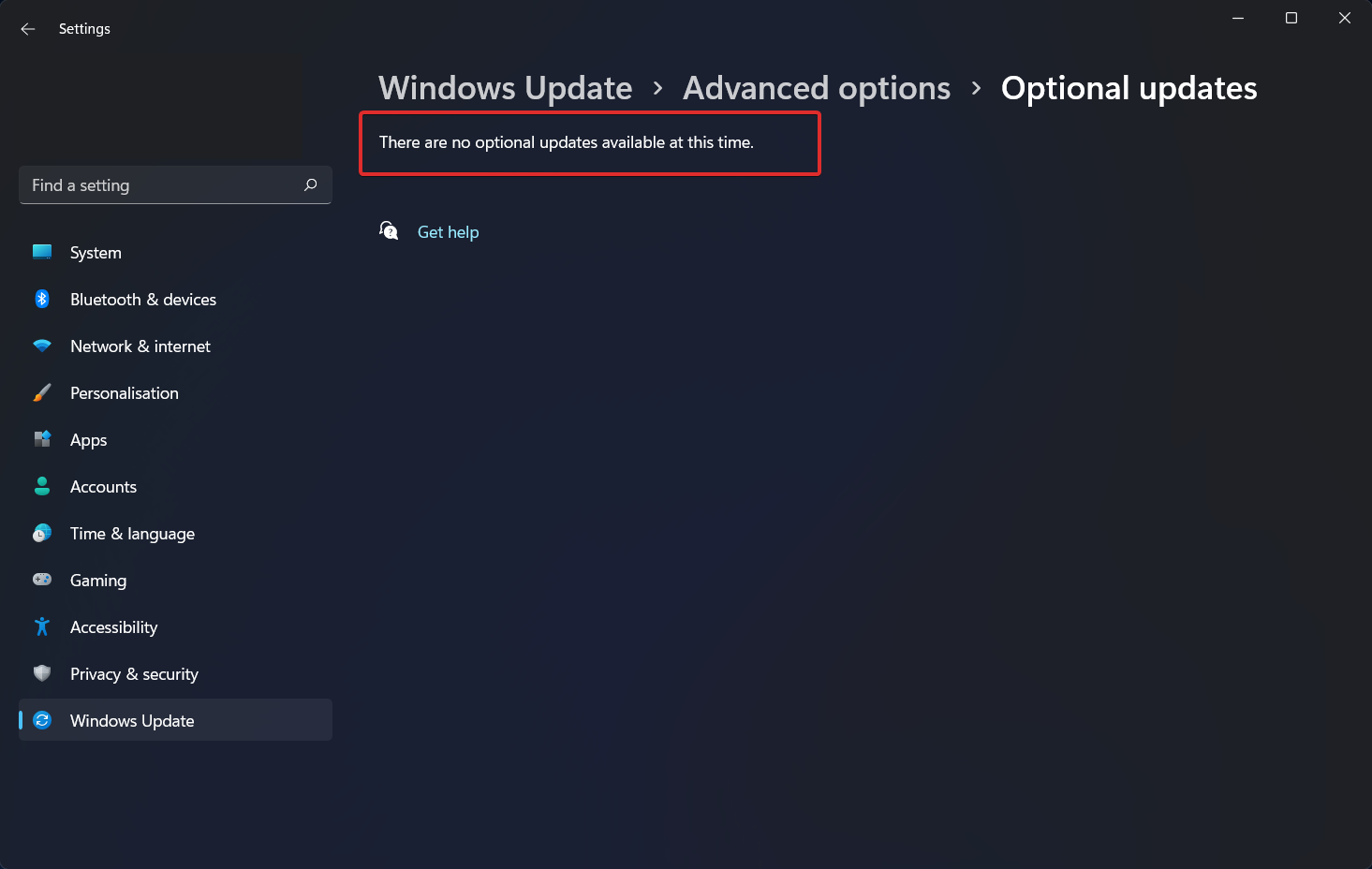
Windows generalmente está a cargo de actualizar sus controladores, pero también debe realizar actualizaciones periódicas por su cuenta. Sin embargo, si no tiene tiempo para hacerlo, le recomendamos que consulte DriverFix, una herramienta que lo hace automáticamente por usted, sin ningún problema.
⇒ Obtener DriverFix
2. Actualizar Windows
- Tal como lo hicimos arriba, abra Ajustes y navegar a actualizacion de Windows.
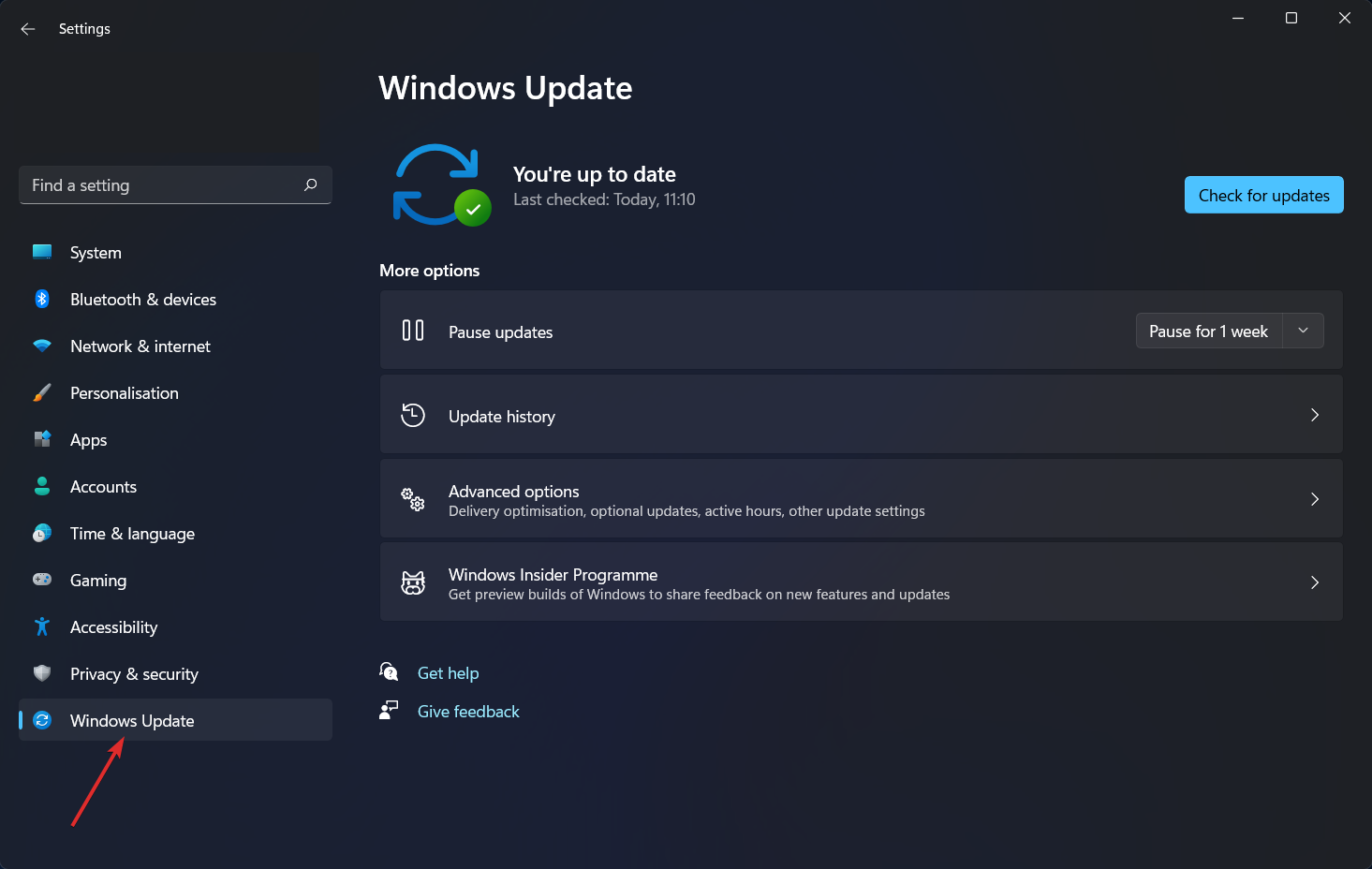
- Ahora haga clic en el Instalar ahora botón o Buscar nuevas actualizacionesdependiendo de lo que obtenga, y espere a que se complete el proceso.
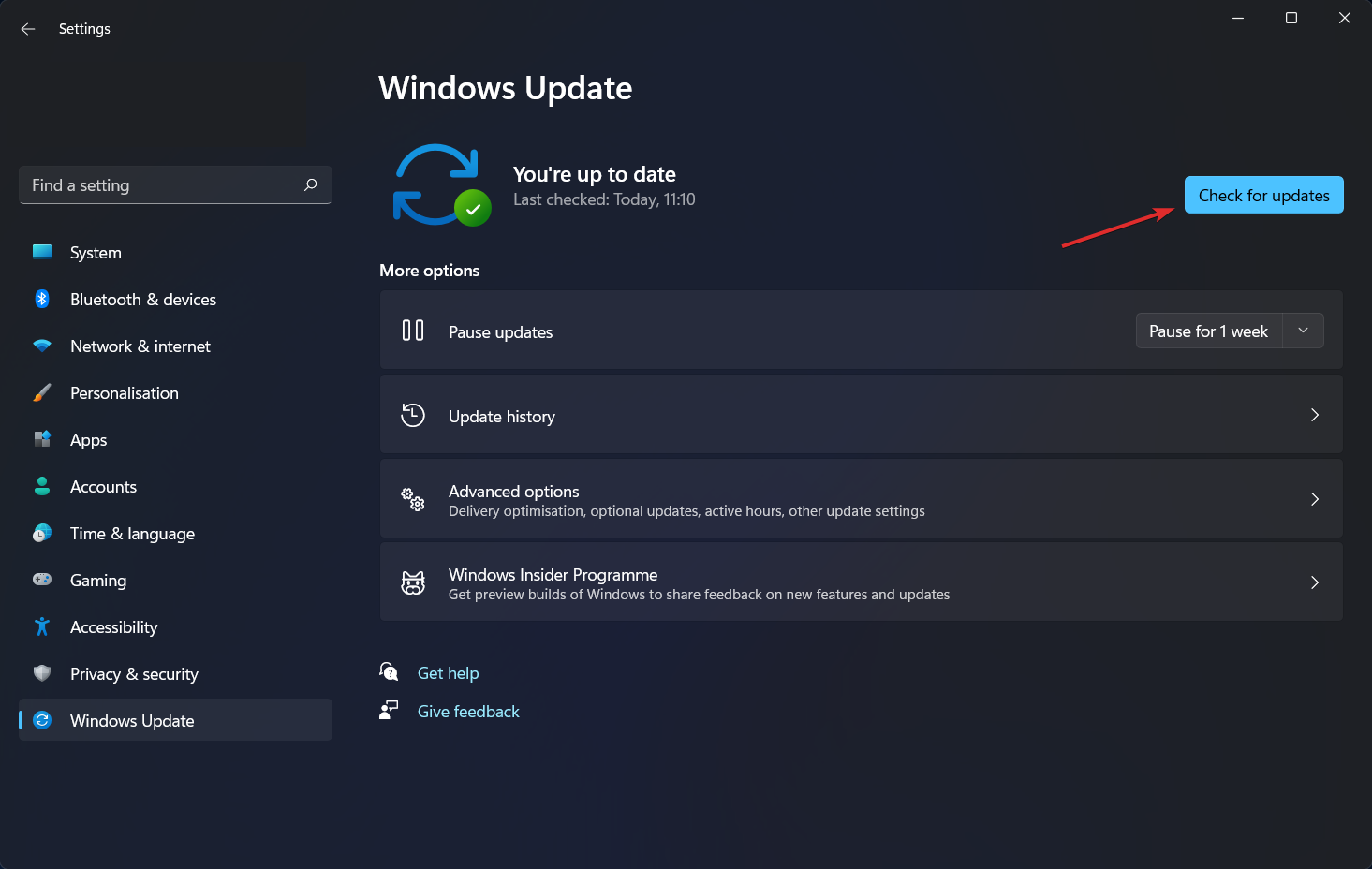
Su computadora necesitará un reinicio después. ¡Eso es todo!
3. Actualizar BIOS
- Debe visitar el sitio web del fabricante de la placa base. Por ejemplo, lo haremos dirígete al sitio web de Lenovo y haga clic en ordenador personal para encontrar las actualizaciones necesarias.
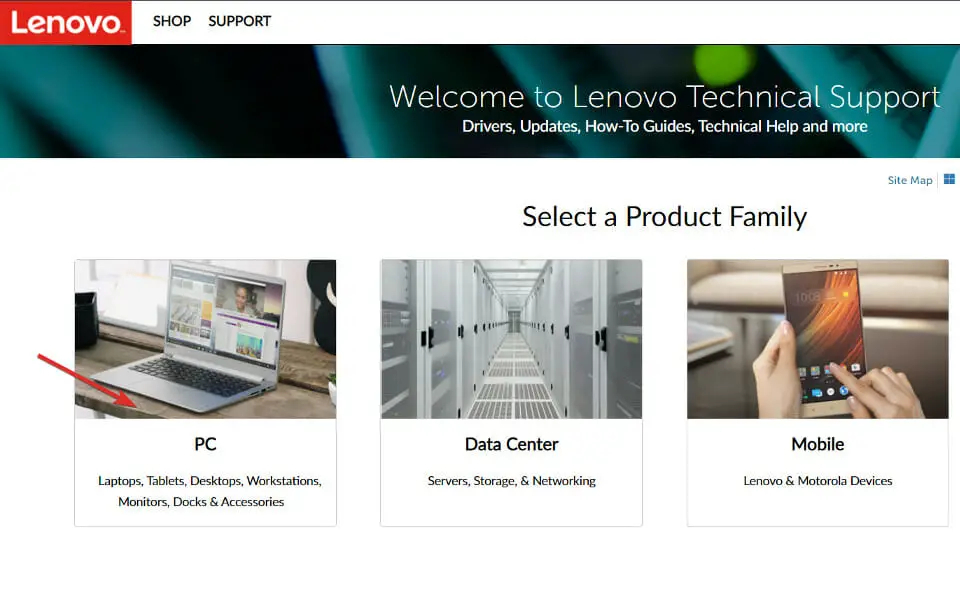
- A continuación, vaya a Controladores y software después de ingresar su modelo en la barra de búsqueda, como se muestra a continuación.
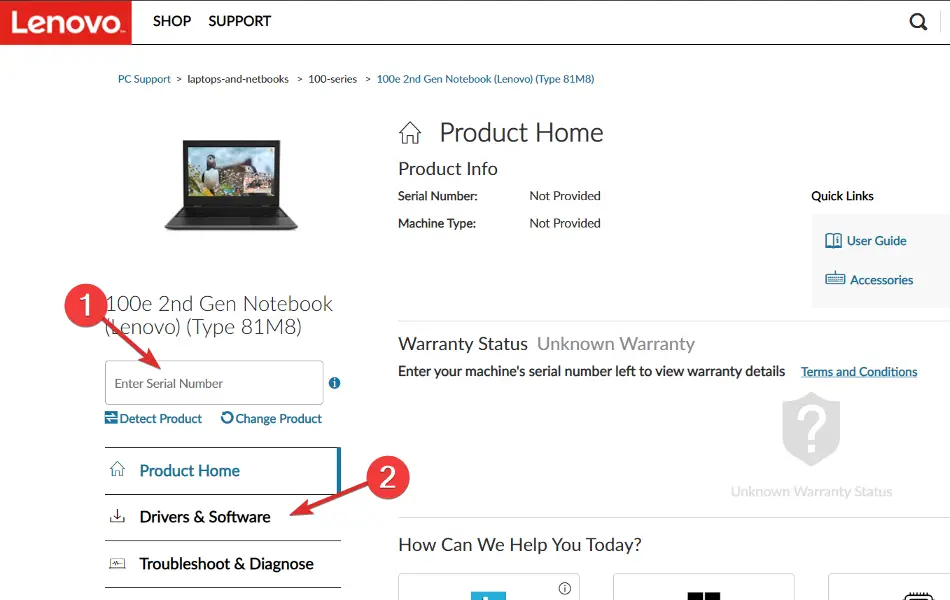
- Ahora, busque la última actualización de BIOS para su computadora y descárguela. Tenga en cuenta que necesitará una unidad flash para continuar con los siguientes pasos.

- Toque en esta computadora seguido de su unidad flash para mover el archivo descargado.
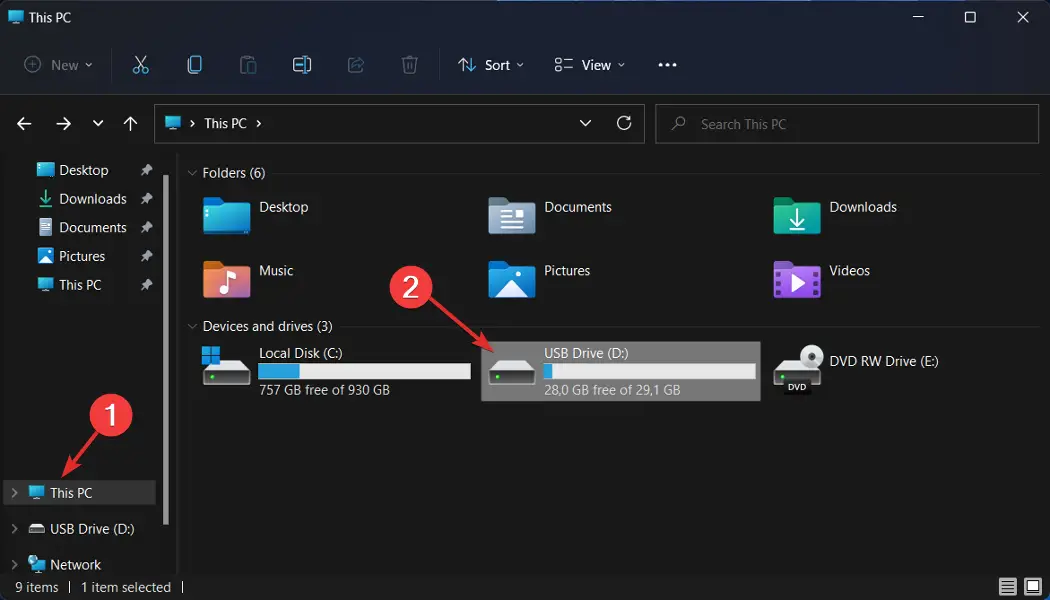
- Reinicie su computadora y siga presionando el botón F2 o Supr tecla para entrar en el menú de la BIOS.
- Clickea en el actualización del BIOS luego elija el archivo descargado de su unidad flash para usarlo.
- Espere a que se complete el proceso y luego continúe con el proceso de reinicio. ¡Eso es todo!
Actualizar su BIOS es una tarea más intensiva que las dos soluciones anteriores, pero aún es necesario si no se detecta la GPU pero el error del ventilador está girando todavía está presente.
Para obtener más información y posibles soluciones, consulte qué hacer si la tarjeta gráfica Nvidia no se detecta en Windows 11.
Alternativamente, si desea cambiar su GPU, estas son algunas de las mejores tarjetas gráficas de Windows 11 para una experiencia de PC inmersiva.
Y por último, para evitar más complicaciones con tu tarjeta gráfica, echa un vistazo a cómo comprobar la temperatura de la GPU de Windows 11.
Háganos saber en la sección de comentarios a continuación si esta guía fue útil para usted y si tiene más soluciones en mente. ¡Gracias por leer!

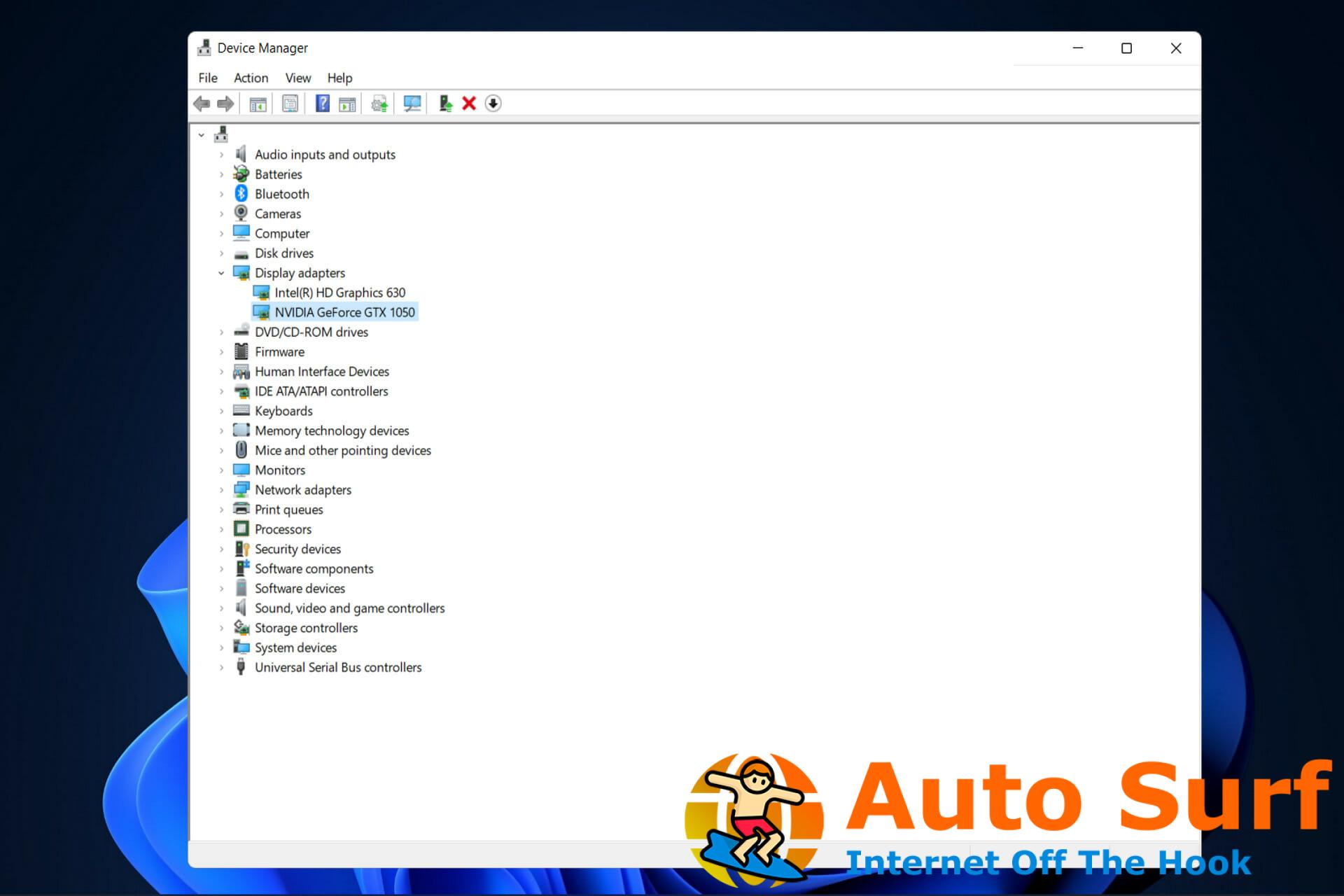

![REVISIÓN: el teclado no funciona en Turbo C [Full Guide] REVISIÓN: el teclado no funciona en Turbo C [Full Guide]](https://auto-surf.ro/wp-content/uploads/REVISION-El-teclado-no-funciona-en-Turbo-C-Full-Guide-768x512.jpg)